Nastavení skupiny v Microsoft Stream může vlastník skupiny změnit ve službě Stream.
Pokud používáte Microsoft 365, skupiny v Microsoft Stream se vytvářejí pomocí Skupiny Microsoft 365. Globální správci Microsoftu 365 můžou měnit nastavení skupiny v Centrum pro správu Microsoftu 365 nebo Azure Portal. Další informace najdete v tématu Správa skupin pro správce.
Změna nastavení skupiny
-
Ve Službě Stream najděte skupinu, kterou chcete upravit (například v části Moje skupiny nebo Procházet), a vyberte ji.
-
V horní části skupiny klikněte na Nastavení

-
Změna nastavení nebo metadat skupiny
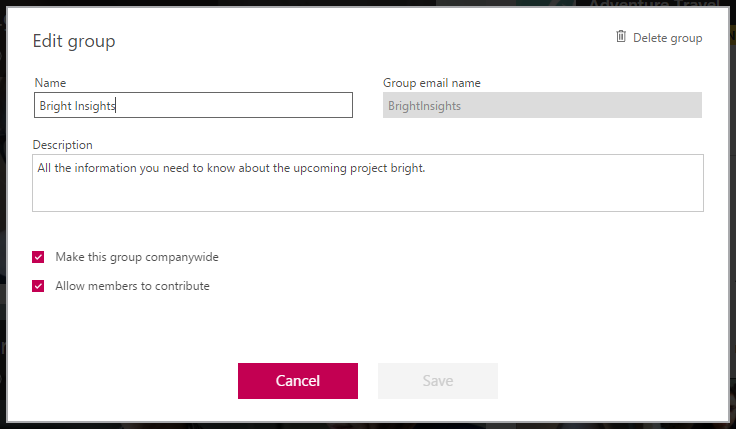
Podrobné informace o jednotlivých nastaveních najdete v tématu Vytvoření skupiny.
Odstranění skupiny
Upozornění: Pokud používáte Microsoft 365 a odstraníte skupinu v Microsoft Stream, trvale odstraníte také skupinu Microsoft 365 a všechno, co je se skupinou spojené. To zahrnuje videa, konverzace, soubory a obsah pro všechny služby s podporou skupiny Microsoft 365, jako je Outlook, SharePoint, Teams, Planner, Yammer atd. Další informace najdete v tématu Skupiny Microsoft 365 v Microsoft Stream.
-
Ve Službě Stream vyhledejte skupinu, kterou chcete odstranit.
-
V horní části skupiny klikněte na Nastavení.
-
Klikněte na Odstranit skupinu.
Správa členství ve skupinách
-
Najděte skupinu, kterou chcete upravit (například v části Moje skupiny nebo Procházet), a vyberte ji.
-
Na panelu akcí skupiny vyberte Členství
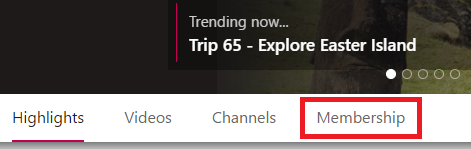
Tím přejdete do Outlooku, kde můžete spravovat členství ve skupině.
-
Pokud chcete, můžete spravovat členství pomocí jiných aplikací Microsoft 365, které podporují Skupiny Microsoft 365, včetně SharePointu Online, Teams, Yammeru a Planneru).
Poznámka: Když provedete změny členství ve skupině z jiné služby, bude se synchronizovat a projeví se v Microsoft Stream. Obvykle to trvá 1 až 2 hodiny (nebo méně).










